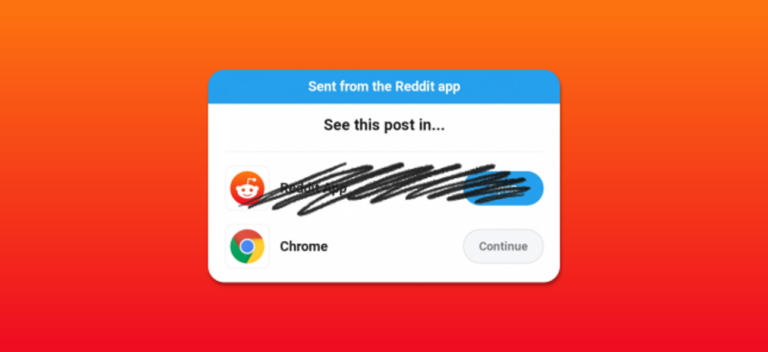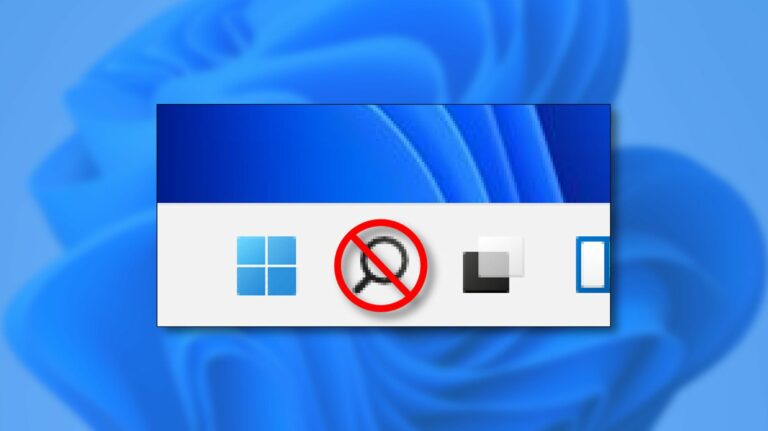LibreOffice против Microsoft Office

LibreOffice – это лучший офисный пакет с открытым исходным кодом, который является офисным пакетом по умолчанию в большинстве дистрибутивов Linux. Но может ли бесплатный продукт идти в ногу с одним из флагманских приложений Microsoft?
Как появились Office Productivity Suites
Офисный пакет появился сразу после успеха первых текстовых процессоров и программ для работы с электронными таблицами. Они объединили наиболее часто используемые типы офисного программного обеспечения в последовательные семейства программного обеспечения. Прошли те времена, когда на вашем компьютере запускалась разрозненная коллекция программного обеспечения. Доминирующими программами на пике дошкольного периода были программы Лотос 1-2-3 таблица, WordPerfect текстовый процессор и dBase программа базы данных. Примечательно, что Microsoft даже создала текстовый процессор для детей под названием Creative Writer.
Программы для Windows, мобильные приложения, игры - ВСЁ БЕСПЛАТНО, в нашем закрытом телеграмм канале - Подписывайтесь:)
Офисные пакеты для повышения производительности полностью изменили программный ландшафт корпоративного ПК. Вместо набора не связанных между собой отдельных пакетов офисный пакет для продуктивной работы имел единообразный внешний вид с простой интеграцией между этими пакетами. Этот офисный пакет, стоивший меньше, чем сумма смешанного набора аналогичных пакетов, стал популярным и никогда не возвращался назад.
Пакетный офисный пакет, который стал доминирующим, был Microsoft Office. Он был выпущен в ноябре 1990 года и включал Microsoft Word, Microsoft Excel и PowerPoint. Было много конкурирующих офисных пакетов от таких компаний, как Lotus, IBM и Corel, но ни один не приблизился к тому, чтобы повторить успех Microsoft Office.
StarOffice – это пакет офисных приложений, разработанный немецкой компанией Star Division. Они были приобретены Sun Microsystems. Год спустя Sun выпустила исходный код StarOffice как продукт с открытым исходным кодом под названием OpenOffice.org. StarOffice по-прежнему продавался и разрабатывался, используя код, внесенный сообществом OpenOffice.org, и в конечном итоге охватил около 100 миллионов пользователей.
OpenOffice.org содержал текстовый процессор под названием Writer, электронную таблицу под названием Calc, приложение для презентаций под названием Impress и интерфейсный инструмент базы данных, который можно было использовать с различными внутренними механизмами баз данных. OpenOffice.org также включает инструмент для составления математических уравнений. OpenOffice.org превратился в аналог Microsoft Office с открытым исходным кодом. Он стал офисным пакетом по умолчанию в большинстве дистрибутивов Linux. Он по-прежнему доступен с версиями для Linux, Windows и macOS.
В 2010 году корпорация Oracle приобрела Sun Microsystems. К 2011 году корпорация Oracle стремилась избавиться от проекта OpenOffice.org с открытым исходным кодом. Они заключили сделку с Apache Foundation, и Apache OpenOffice родился. Разногласия внутри сообщества Apache OpenOffice привели к тому, что многие разработчики Apache OpenOffice создали новую организацию под названием Фонд документа. Они разделили код OpenOffice.org и создали свой собственный проект под названием LibreOffice. LibreOffice теперь поставляется как приложение офисного пакета по умолчанию в большинстве дистрибутивов Linux и как доминирующее программное обеспечение с открытым исходным кодом.
Однако остается вопрос: может ли бесплатный пакет для повышения производительности действительно конкурировать с де-факто корпоративный стандарт?
LibreOffice и Microsoft Office
Есть несколько способов получить Microsoft Office. Вы можете купить его и установить на свой рабочий стол. Вы можете оформить подписку на Microsoft 365, которая включает Microsoft Office. У вас по-прежнему есть приложения для запуска на рабочем столе, но пока вы сохраняете подписку, ваше программное обеспечение всегда будет обновляться до последней версии.

LibreOffice бесплатен. Вы можете скачать и установить его и начать использовать. Это только настольный компьютер. У Microsoft есть облачные версии своих приложений, которые вы можете использовать в своем браузере. LibreOffice не предлагает ничего подобного и не объединяет облачное хранилище, как это делает Microsoft.

Microsoft Office работает в Microsoft Windows, macOS, iOS и Android (и есть обходные пути для установки Office в Linux). LibreOffice работает в Windows, Linux и macOS, включая новую экспериментальную сборку, скомпилированную для процессоров Apple Silicon.
Microsoft Office включает:
- Word: программа для обработки текста.
- Excel: программа для работы с электронными таблицами.
- PowerPoint: программное обеспечение для презентаций.
- OneNote: программа для создания заметок.
В зависимости от того, какую версию вы покупаете или на которую подписываетесь, вы также получите некоторые или все из этих пакетов:
- Outlook: почтовый клиент.
- Команды: клиент для командного общения и совместной работы.
- Издатель: программа для настольных издательских систем.
- Доступ: система управления базой данных. По умолчанию он использует ядро базы данных Microsoft Jet.
- Skype для бизнеса: программа для обмена мгновенными сообщениями и видеозвонков.
LibreOffice включает следующие приложения:
- Writer: Текстовый редактор.
- Calc: программа для работы с электронными таблицами.
- Impress: Программное обеспечение для презентаций.
- Draw: приложение для векторной графики.
- База: Система управления базами данных. По умолчанию он использует HSQLDB, но работа по переходу на Firebird уже началась. Возможно, вам потребуется установить Base отдельно. Во многих дистрибутивах Linux он не является частью основного предложения LibreOffice.
Если вам нужны функции, которых нет в LibreOffice, такие как почтовый клиент, приложение для настольных издательских систем или программа обмена сообщениями и совместной работы, у вас есть множество вариантов с открытым исходным кодом на выбор, включая хорошо известные примеры, такие как Thunderbird, Scribus, а также Rocket.Chat. Конечно, они не будут выглядеть так же, как остальная часть офисного пакета, и не будут тесно интегрированы.
Фундаментальные различия
Возможно, самая большая общая разница между двумя офисными пакетами заключается в их радикально разных подходах к облачному хранилищу. LibreOffice изначально не поддерживает облако, хотя The Document Foundation уже работала над чем-то под названием LibreOffice Online. Это инструмент для поставщиков облачных услуг – государственных или частных – для включения в свои предложения. Чтобы он работал, его необходимо интегрировать с решениями для аутентификации и хранения. На момент написания LibreOffice Online заморожен, в ожидании дальнейших объявлений.
В зависимости от вашего рабочего процесса и того, как часто вы перемещаетесь между разными компьютерами, облачная интеграция может быть для вас важна или не важна. Если вам нужно добиться этого с помощью LibreOffice, вы можете сохранять документы в локальной папке, которая синхронизируется с выбранным облачным хранилищем. Но вы должны настроить это самостоятельно, вне LibreOffice.
Microsoft Office позволяет сохранять файлы локально или в хранилище OneDrive естественным и естественным образом из приложений. Microsoft также предоставляет онлайн-версии основных приложений офисного пакета, чтобы вы могли продуктивно работать даже вдали от обычного компьютера.
LibreOffice частично поддерживает макросы Microsoft Visual Basic для приложений. LibreOffice, конечно, имеет свой собственный макроязык, но также поддерживает большинство распространенных шаблонов использования VBA. Однако макросы не совсем распространены. Большинство людей хотят писать документы, вычислять некоторые числа и выступать с презентациями.
Для среднего пользователя офисных приложений функция для функции вы увидите небольшую разницу между Word и Writer. Некоторые вещи в Word проще и интуитивно понятны, например, работа с оглавлением и прочими важными материалами. Обратное верно для других; Например, LibreOffice обрабатывает стили более доступным и логичным способом.
LibreOffice Writer – это текстовый процессор, который может читать и записывать файлы в форматах Word. Это не значит, что это будет Слово клон. Writer не пытается имитировать терминологию Word или структуру меню. У него свой собственный образ действий. Люди, обладающие мышечной памятью, знакомые с Word, обнаружат, что им нужно учиться, когда они попробуют Writer. Это несложно понять, но Writer не является заменой Word.
Calc – это мощная и компетентная электронная таблица, которая во всех случаях, кроме самых сложных, будет делать то, что умеет Excel. Графики выглядят немного тусклыми, если вы не приложите некоторых усилий, а сводные таблицы проще в Excel, но пользователь Excel сразу почувствует себя как дома. Следует отметить, что в электронных таблицах Calc может быть столько же строк, сколько в электронной таблице Excel (1 048 576), но только 1024 столбца по сравнению с 16 384 столбцами в Excel.
Раньше Impress был самым слабым элементом из трех. Он отлично справлялся со своей задачей, но очень плохо выдерживал сравнение со своим аналогом из Microsoft Office, PowerPoint. В нем все еще нет изюминки PowerPoint, но он может обрабатывать большие и сложные презентации, и все тестовые презентации, которые мы создали с помощью PowerPoint, отлично прошли через Impress. Для сравнения, Google Slides боролся со слайдами, в которых анимация размещалась на строках текста.
Различия во внешнем виде
В прошлом LibreOffice регулярно подвергался критике за свой внешний вид. Его интерфейс был в духе начала 2000-х, если не раньше. Это уже не так. При выборе «Просмотр»> «Пользовательский интерфейс» открывается диалоговое окно «Выберите предпочтительный пользовательский интерфейс».
Это позволяет сохранить традиционную строку меню LibreOffice или выбрать что-то, что «наиболее похоже на ленту, используемую в Microsoft Office».

Есть пять других опций, которые дают варианты макетов меню с вкладками и сгруппированных, с компактными опциями для небольших экранов. Возможность выглядеть как лента Microsoft Office помогает пользователям Word, но основные команды по-прежнему сохраняют свою уникальность LibreOffice.
Вы можете применить единый пользовательский интерфейс к одному приложению или ко всем приложениям LibreOffice. много. При желании у вас может быть свой стиль пользовательского интерфейса для каждого приложения.
Обмен документами с пользователями Microsoft Office
Если все, что вы когда-либо использовали, – это LibreOffice, и вы делитесь документами с другими пользователями LibreOffice, у вас не возникнет никаких проблем. Если вам нужно поделиться документами с пользователями Microsoft Office, и им не нужно их редактировать, отправьте их в формате PDF. Когда вам нужно поделиться документами с пользователями Microsoft Word, которые редактируют документ и отправляют его вам, могут возникнуть проблемы.
Собственный формат файла LibreOffice соответствует формату открытого документа, а формат файла по умолчанию Writer – текст открытого документа. Microsoft использует собственный формат Office Open XML. Оба они представляют собой форматы документов на основе XML. Microsoft Word может читать форматы файлов LibreOffice ODT, но его точность невысока. LibreOffice Writer может сохранять и читать DOCX и форматы Microsoft – и работает лучше, чем Word с файлами ODT, – но различия могут закрасться в сложные документы.
Ниже приведен снимок экрана документа с автоматически пронумерованными разделами и нумерацией абзацев. Этот раздел включает таблицу со списком в одной ячейке таблицы. Документ был создан в Word, а вот он загружается в Word.

Это тот же документ, загруженный в LibreOffice:

В LibreOffice 7.2.2 внесены сотни исправлений, специально предназначенных для повышения точности чтения и записи файлов DOCX. Если вам необходимо совместно работать над документами с пользователями Word, вы получите наилучшие результаты, запустив документ в формате DOCX и сохранив его в этом формате файла. Если вы не собираетесь обмениваться документами, придерживайтесь формата файла ODT, чтобы ускорить загрузку и уменьшить размер файлов.
В нашем тестировании – с использованием формата файла DOCX – тестовые документы, созданные в Word, загружаются в Writer и наоборот загружен и отредактирован отлично. Мы использовали LibreOffice 7.2.2 и Microsoft Word для Microsoft 365 MSO (версия 2108, сборка 16.0.14430.20154) в Windows 10.
Все это свидетельствует о больших успехах, которые были достигнуты в LibreOffice в отношении совместимости. Но это не значит, что небольшие различия не будут отображаться из-за таких вещей, как разные шрифты. Linux не поставляется со шрифтами Microsoft, поэтому документы, использующие Calibri и другие не будет правильно отображаться.
Вы можете установить пакет ttf-mscorefonts для своего дистрибутива, чтобы получить Arial, Times Roman, Verdana и т. Д. Arch Wiki также предложения некоторые альтернативные методы, если этот пакет вам недоступен. Это помогает, но не существует официального лицензированного способа установки новейших шрифтов Microsoft в Linux.
Сопоставимый и (в основном) совместимый пакет
Если вам не нужно совместно работать над документами или таблицами с пользователями Microsoft Office, LibreOffice удовлетворит потребности любого, кто ищет полнофункциональный зрелый офисный пакет.
Если вам действительно нужно делиться документами и редактировать их с пользователями Microsoft Office, обратите внимание на подводные камни со шрифтами на платформах, отличных от Windows, и на другие проблемы форматирования, которые могут закрасться. Все намного лучше, чем было, но сложные макеты документов и Таблицы опытных пользователей все еще могут создавать проблемы.
Программы для Windows, мобильные приложения, игры - ВСЁ БЕСПЛАТНО, в нашем закрытом телеграмм канале - Подписывайтесь:)